Windowsパスワードリセットディスクを作成する方法
その他 / / February 08, 2022
Windowsのユーザーアカウントを使用すると、個人情報を保存し、同じコンピューターの他のユーザーから作業環境を分離できます。 他のユーザーがあなたのアカウントにランダムに侵入できないようにパスワードを設定できます。
パスワードの作成時に、Windowsはパスワードヒントのオプションを提供します。 パスワードを忘れた場合は、パスワードの手がかりを得るためのヒントを入力してください。
しかし、何日も(数か月かかる場合もあります)後にコンピューターにログインしようとして、パスワードを忘れた場合の最悪のシナリオを想像してみてください。 パスワードのヒントでさえ役に立たないようです。 それで? ああ、あなたの管理者アカウントはあなただけでした。
によると マイクロソフト。
管理者パスワードを忘れて、パスワードリセットディスクまたは別の管理者アカウントを持っていない場合、パスワードをリセットすることはできません。 コンピューターに他のユーザーアカウントがない場合、Windowsにログオンできず、Windowsを再インストールする必要があります。
Windowsには、パスワードリセットディスクを使用してパスワードをリセットするオプションがあります。 このディスクは、USBフラッシュドライブまたはフロッピーディスクに作成できます。
ここではパーソナルコンピュータについて話していることに注意してください。 ドメイン内でネットワーク接続されたPCでは、この問題はシステム管理者が対処できます。
ノート:CDまたはDVDにパスワードリセットディスクを作成することはできません。
パスワードリセットディスクを作成するには:
1. 「スタートボタン」をクリックして入力します ユーザーアカウント 検索ボックスで。 Enterキーを押します。
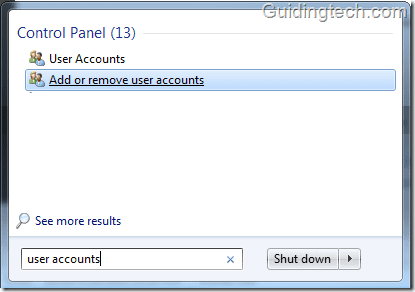
2. コンピュータ内にUSBドライブまたはフロッピーディスクを接続します。 [ユーザーアカウント]ウィンドウで、左側のペインの[パスワードリセットディスクを作成する]をクリックします。
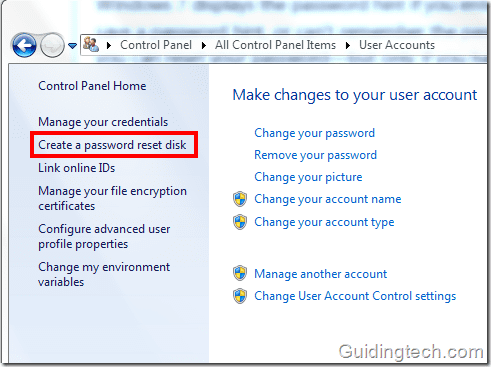
3. パスワードを忘れた場合ウィザードが開きます。 「次へ」をクリックします。
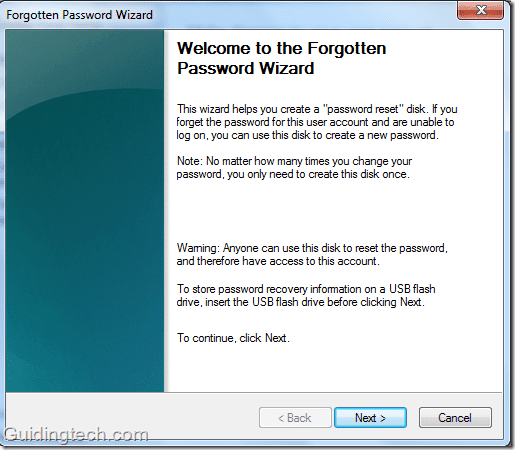
4. パスワードリセットディスクを作成するドライブをドロップダウンから選択します。 「次へ」をクリックします
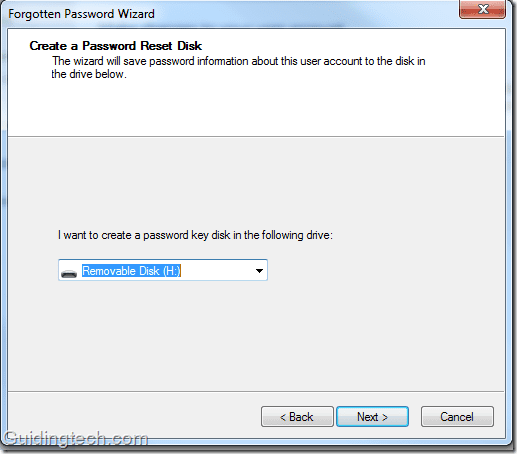
5. 表示されたボックスに現在のパスワードを入力し、[次へ]をクリックします。
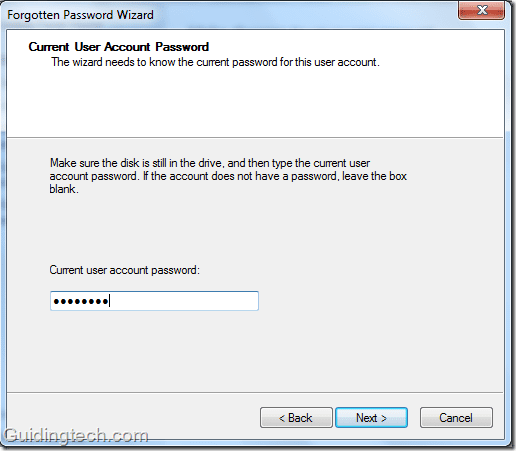
6. ディスクの作成手順が開始されます。 ウィンドウで進行状況を確認できます。 ディスクの作成には数秒かかります。
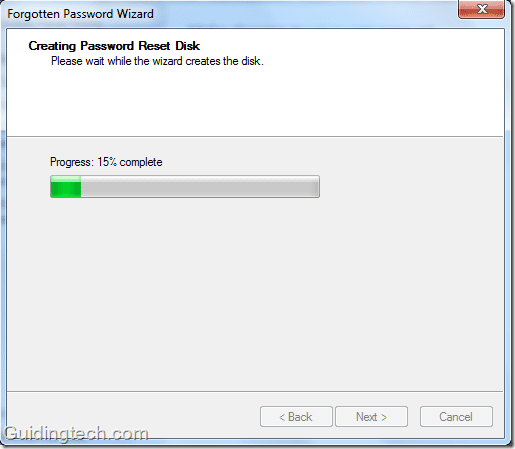
7. プロセスが完了したら、「完了」をクリックします。
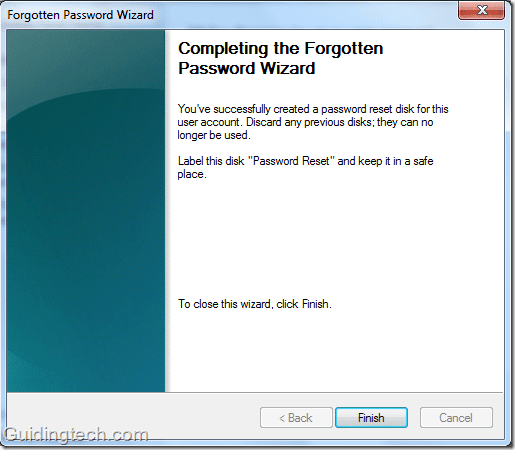
パスワードリセットディスクが作成されます。 このディスクを安全な場所に保管して、必要なときに簡単に見つけられるようにします。
パスワードリセットディスクを使用してパスワードをリセットする方法
パスワードを覚えていない場合は、パスワードリセットディスクを使用してパスワードをリセットできます。 このタスクを実行する方法は次のとおりです。
1. ログインページで、「パスワードのリセット」をクリックします。 パスワードリセットディスクがコンピューターに接続されていることを確認します。
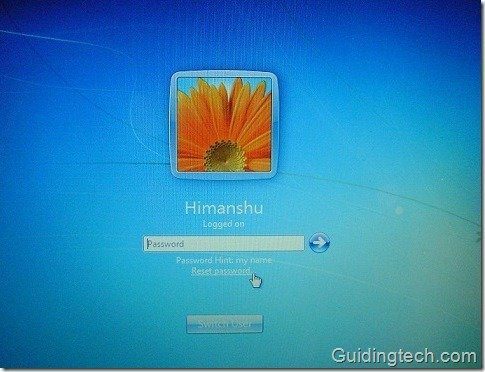
2. 「パスワードのリセットウィザード」が開きます。 「次へ」をクリックします。
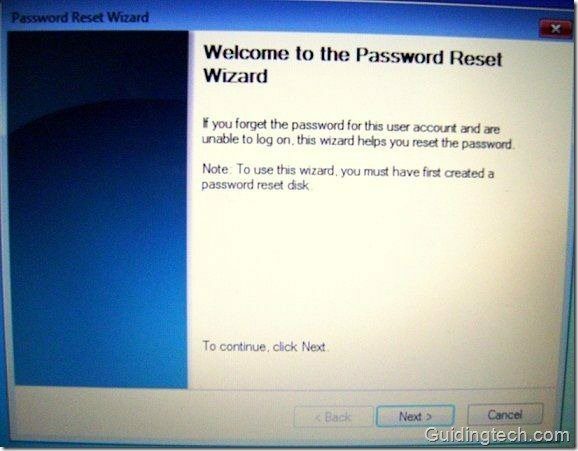
3. 次に、ドロップダウンからパスワードキーディスクを選択します。 「次へ」をクリックします。
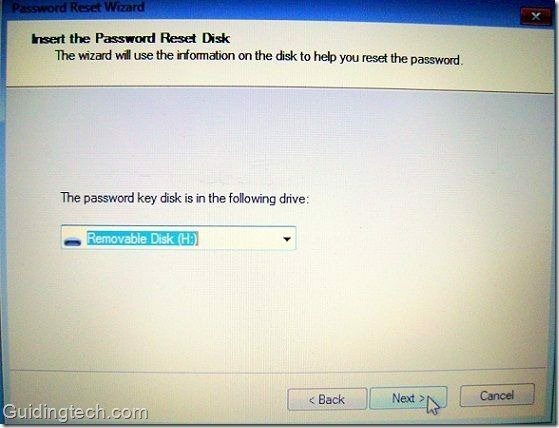
4. 「新しいパスワードを入力してください」ボックスに新しいパスワードを入力します。 その下にあるボックスにもう一度入力して確認します。 新しいパスワードのヒントを入力することもできます。 すべての情報を入力したら、「次へ」をクリックします。
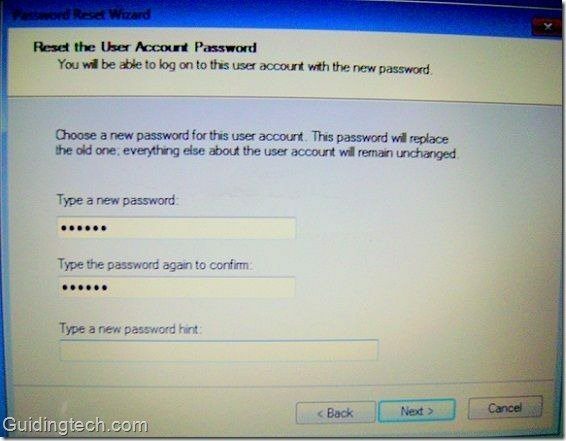
5. 「完了」をクリックします。 パスワードがリセットされます。 これで、新しいパスワードを入力してユーザーアカウントにログインできます。
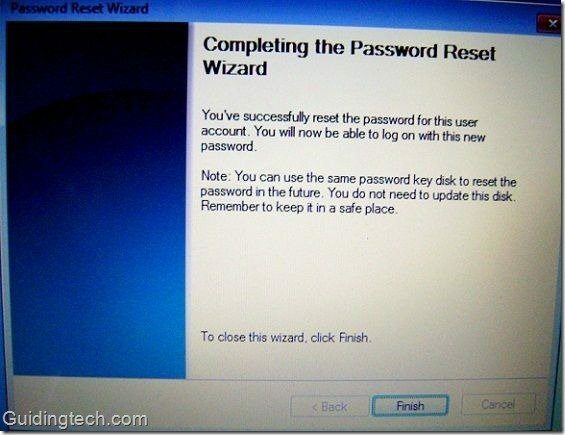
ノート:あなたがコンピュータの管理者である場合、ユーザーアカウントパネルから他のユーザーのパスワードを明らかにリセットすることができます。 ただし、この方法では問題が発生します。 他のユーザーは、暗号化されたファイル、暗号化された電子メールメッセージ、および保存されているWebサイトのパスワードにアクセスできなくなります。 ただし、パスワードリセットディスクを使用してパスワードをリセットする場合、そのようなリスクはありません。
最終更新日:2022年2月5日
上記の記事には、GuidingTechのサポートに役立つアフィリエイトリンクが含まれている場合があります。 ただし、編集の整合性には影響しません。 コンテンツは公平で本物のままです。



